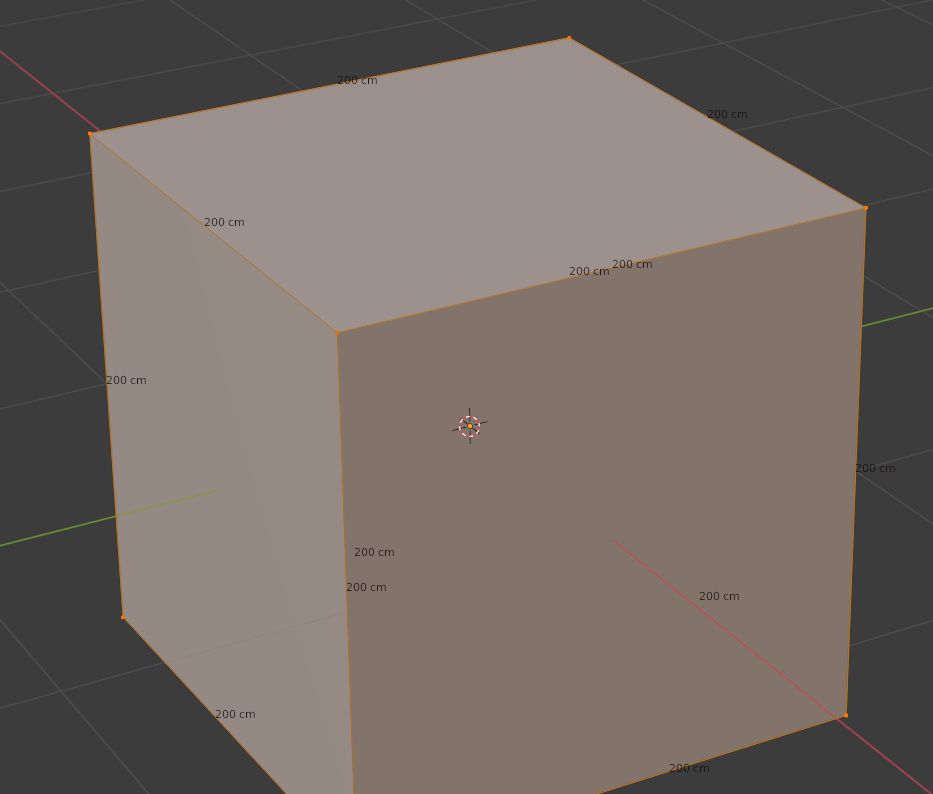
新規ファイルを作ったときに、デフォルトで辺のサイズや面の角度などを表示できるようにしてみます。
サイズや角度の単位はシーンプロパティのUnitsパネルで変更できます。例えば、Lengthのプルダウンメニューから、デフォルトのメートル表示をセンチメートルに変えることもできます。
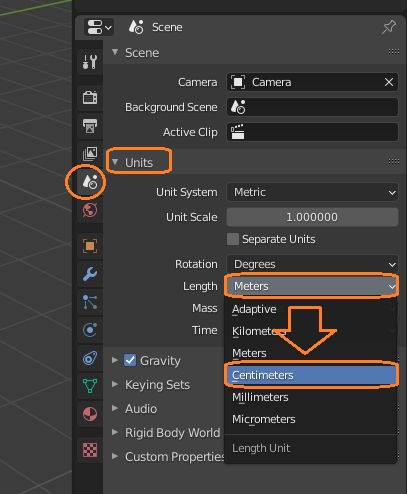
辺の長さを表示するには、編集モードにして、Viewport OverlaysでEdge Lengthにチェックを入れます。
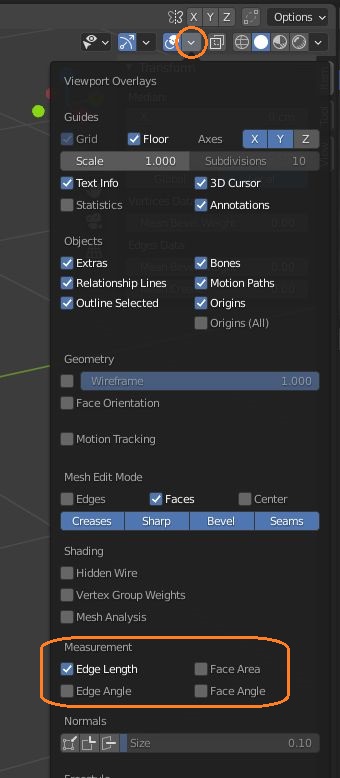
辺の長さがセンチメートル単位で表示されています。
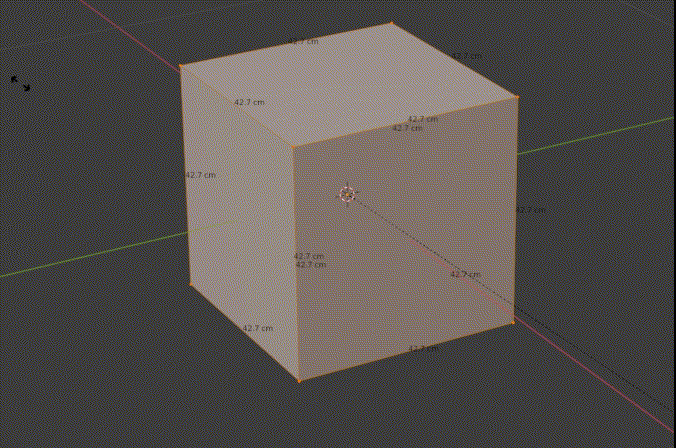
Face Angleのチェックをいれると、面の角度が表示されます。
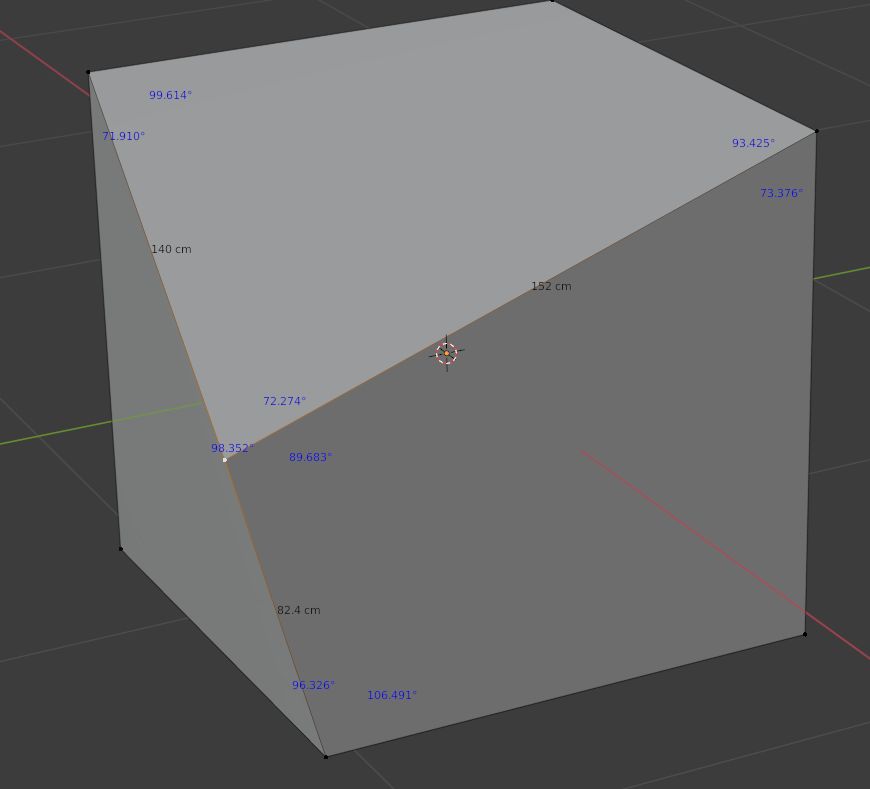
このときの辺の長さは、オブジェクトモードのScaleによって伸縮してしまうようです。一辺が2メートルのCubeをオブジェクトモードで小さくしても、編集モードでは2メートルのままです。
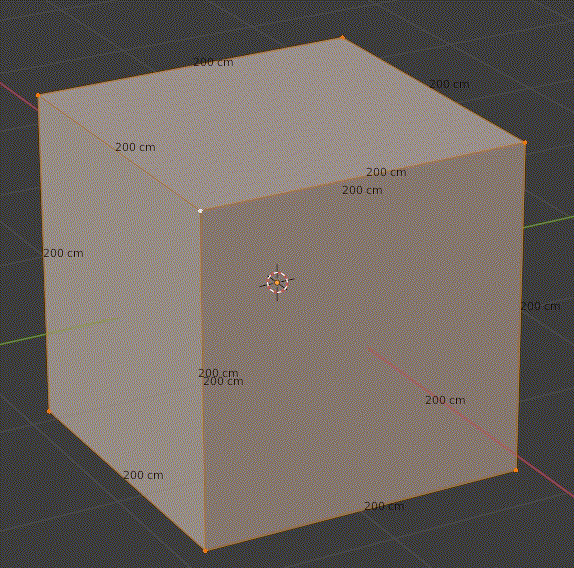
オブジェクトモードで、Ctrl + A -> Scale をクリックしてスケールを適用すると、Scaleの値が1に揃って、編集モードでの長さの表示も変わります。Cubeの大きさは変わりません。
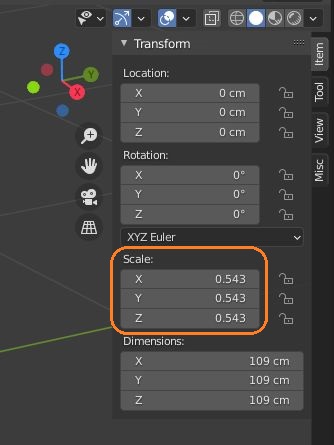
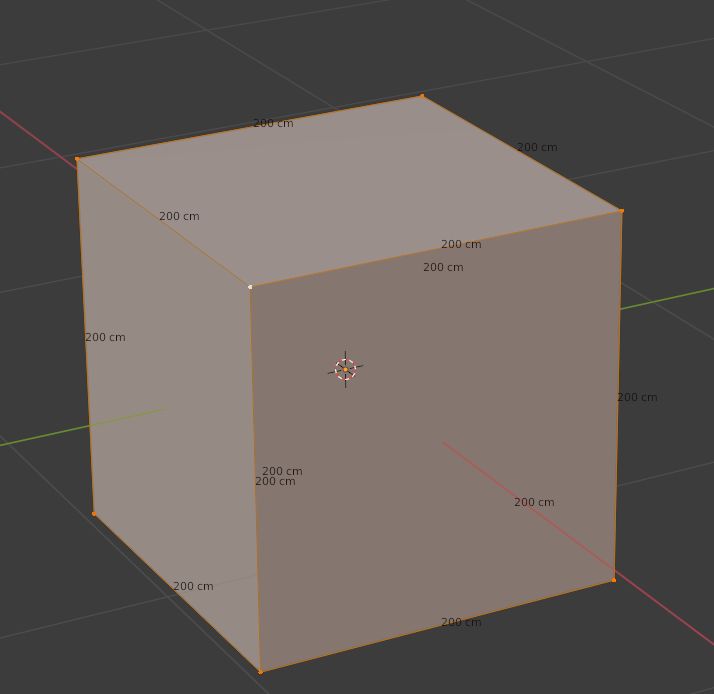
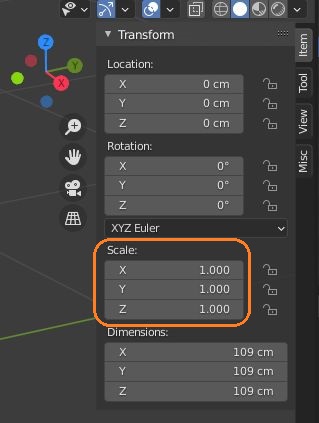
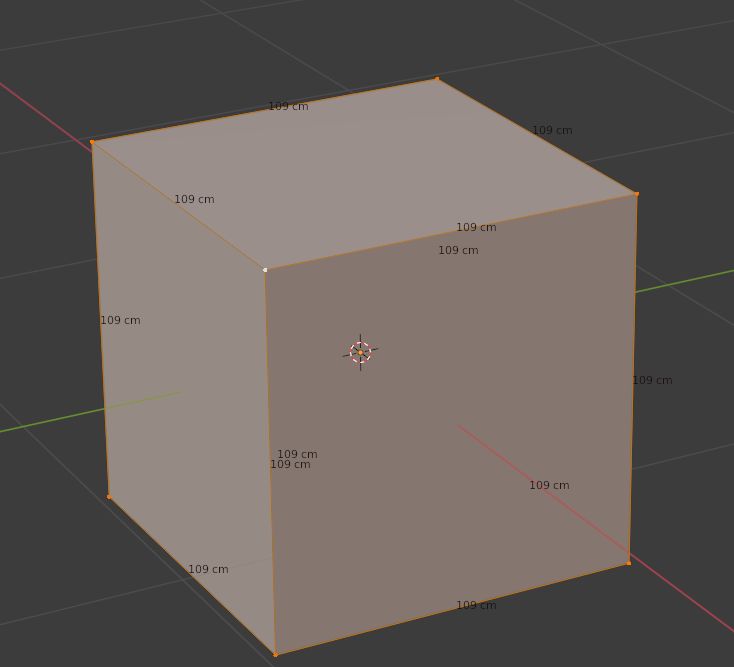
小さいものを作るときは、Focal Lengthを上げた方が見やすいかもしれません。
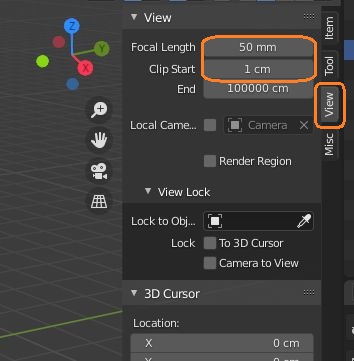
File -> Defaults -> Save Startup Fileで今の状態を保存すると、新規ファイルで毎回設定を変える必要がなくなります。
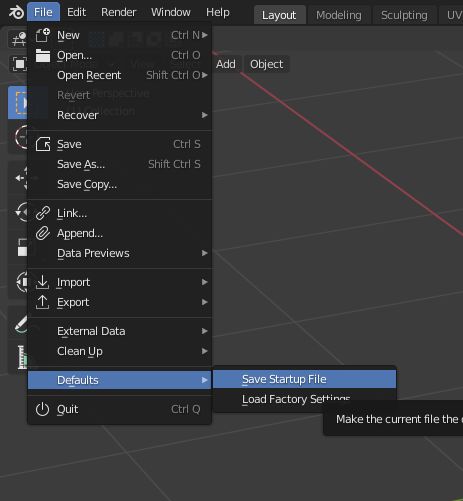
その下のLoad Factory Settingsで元に戻せます。

